Gerenciador de Agenda de Transporte
Menu: Movimentação > Agendamento > Gerenciador de Agenda de Transporte
Esta tela possuem os botões Exibir que mostra os filtros da coluna Status do Agendamento que exibe os registros: Pendente, Finalizado ou Todos, com o agrupamento de Agenda que contém os botões: Cadastrar Recebimento, Cadastrar Expedição, Alterar e Cancelar, com outro agrupamento de Andamento contendo os botões Confirmar Chegada do Veículo, Direcionar Veículo para Doca, Direcionar Veículo para o Pátio e Finalizar Agenda.
Acesse também o Fluxo do Agendamento de Transporte
Grid principal da tela do Gerenciador de Agenda de Transporte, localizado no menu Movimentação / Entrada / Agendamentos, responsável na criação, alteração, cancelamento e controle do direcionamento das transportadoras para descarregar e carregar as mercadorias.
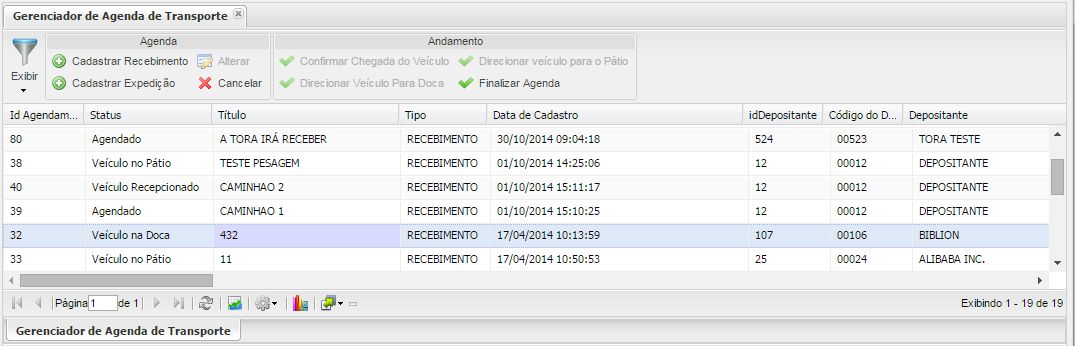
Cadastrar Recebimento
Criado botão Cadastrar na tela de Agendamento de Recebimento para que seja possível cadastrar uma agenda de recebimento. O cadastro de agendamento tem os seguintes campos para preenchimento: Depositante, Título, Hora de Início e Fim, Emitente, Transportadora, Placa do Veículo, Tipo do Veículo, Número das notas fiscais que são recebidas, quantidade e descrição dos volumes, doca de recebimento e observação. Para o campo doca, somente exibe docas que permitam Realizar Agendamento. Somente é permitido realizar agendamento em horários definidos a partir do turno de trabalho se o parâmetro Realizar Agendamento estiver ativado. Neste momento a agenda fica com a situação “Agendamento realizado”. E tem no registrado do usuário a data/hora de realização da atividade. O sistema não permite definir data/horário menor que a atual.
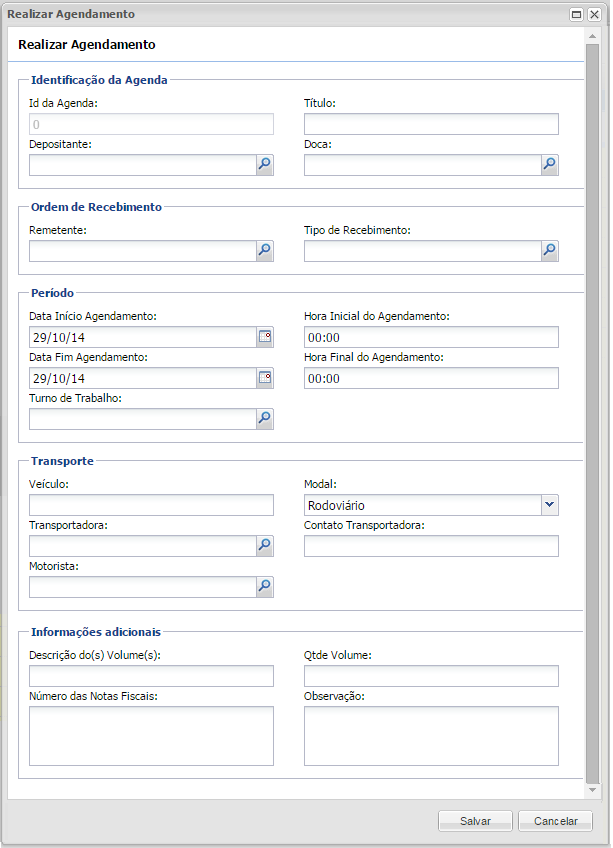
- Identificação da Agenda
- Id da Agenda: código interno do WMS referente ao cadastro de turnos.
- Depositante: seleciona um Depositante.
- Título: descrição sintética do agendamento.
- Doca: seleciona uma doca para recebimento da mercadoria.
- Ordem de Recebimento
- Remetente: seleciona um registro do Cadastro de Entidades.
- Tipo de Recebimento: seleciona o Tipo de Recebimento.
- Com a adição do parâmetro Transferência de Titularidade no cadastro do Tipo de Recebimento os “Tipos de Recebimentos” que estirem marcados como “Transferência de Titularidade” não são exibidos nas telas abaixo que o utilizam:
- Cadastro de Ordem de Recebimento (OR);
- Agenda de Transporte / Realizar Agendamento do tipo Recebimento;
- Gerenciador de Agenda de Transporte / Cadastrar Recebimento;
- A começar da versão 8.1.0.0, se o Tipo de Recebimento estiver com a ativação do parâmetro “Conferência Alocada”, e dos parâmetros marcados “Utiliza Backlist” e o “Volumes de Agrupamento” do Depositante, para prosseguir com o fluxo de Conferência Alocada, ou seja:
- Se o depositante Utilizar BackList e estiver parametrizado Volumes de Agrupamento, bloqueia a atividade com mensagem de advertência.
- Se o depositante não Utilizar BackList e estiver parametrizado Volumes de Agrupamento, o sistema salva normalmente.
- Se o depositante Utilizar BackList e não estiver parametrizado Volumes de Agrupamento, salva normalmente.
- Com a adição do parâmetro Transferência de Titularidade no cadastro do Tipo de Recebimento os “Tipos de Recebimentos” que estirem marcados como “Transferência de Titularidade” não são exibidos nas telas abaixo que o utilizam:
- Período
- Data Início Agendamento: informa a Data Início do Agendamento.
- Data Fim Agendamento: informa a Data Final do Agendamento.
- Turno de Trabalho: Seleciona o Turno de Trabalho.
- Hora Inicial do Agendamento: informa a hora inicial do agendamento desde que coincida com o turno informado.
- Hora Final do Agendamento: Informa a hora final do agendamento desde que coincida com o turno informado.
- Transporte
- Veículo: informa o tipo do veículo.
- Transportadora: seleciona uma transportadora.
- Motorista: seleciona o motorista, a partir do cadastro de Entidade, referente ao registro cujo campo Tipo estiver setado para Motorista.
- Modal: é possível escolher entre Rodoviário, Ferroviário ou Aéreo.
- Contato Transportadora: permite informar um contato na transportadora.
- Informações adicionais
- Descrição do(s) Volume(s): descreve os volumes.
- Número das Notas Fiscais: informa os números das Notas Fiscais
- Qtde Volume: informa a quantidade de volumes recebidos.
- Observação: campo livre pra digitar alguma observação.
Importante: é possível alterar o agendamento, desde que a agenda não tenha sido iniciada ou finalizada. Não é permitido definir data/horário menor que a atual e tem registro de log para todas as alterações realizadas.
Cadastrar Expedição
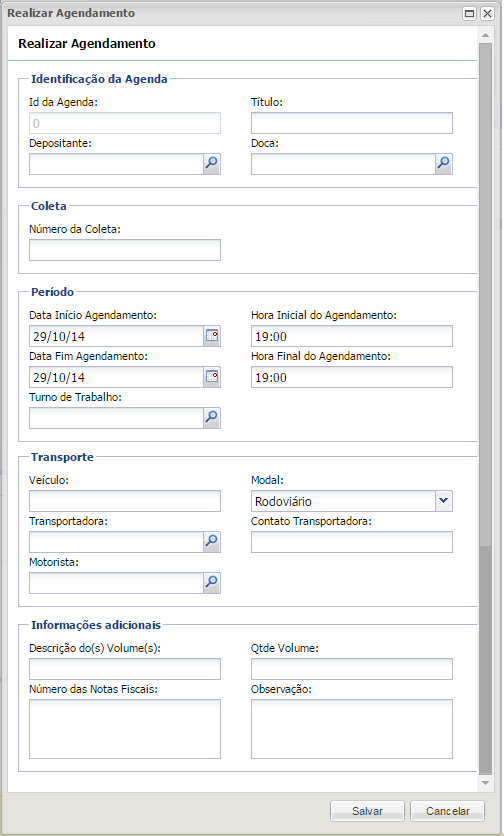
- Identificação da Agenda
- Id da Agenda: código interno do WMS referente ao cadastro de turnos.
- Depositante: seleciona um Depositante.
- Título: descrição sintética do agendamento.
- Doca: seleciona uma doca para recebimento da mercadoria.
- Coleta
- Número da Coleta: informa o número da coleta.
- Período
- Data Início Agendamento: informa a Data Início do Agendamento.
- Data Fim Agendamento: informa a Data Final do Agendamento.
- Turno de Trabalho: seleciona o Turno de Trabalho.
- Hora Inicial do Agendamento: informa a hora inicial do agendamento desde que coincida com o turno informado.
- Hora Final do Agendamento: informa a hora final do agendamento desde que coincida com o turno informado.
- Transporte
- Veículo: informa o tipo do veículo.
- Transportadora: seleciona uma transportadora.
- Motorista: seleciona o o motorista, a partir do cadastro de Entidade, referente ao registro cujo campo Tipo estiver setado para Motorista.
- Modal: é possível escolher entre Rodoviário, Ferroviário ou Aéreo.
- Contato Transportadora: permite informar um contato na transportadora.
- Informações adicionais
- Descrição do(s) Volume(s): descreve os volumes.
- Número das Notas Fiscais: informa os números das Notas Fiscais
- Qtde Volume: informa a quantidade de volumes recebidos.
- Observação: campo livre pra digitar alguma observação.
Importante: é possível alterar o agendamento, desde que a agenda não tenha sido iniciada ou finalizada. Não é permitido definir data/horário menor que a atual e tem registro de log para todas as alterações realizadas.
- Cancelar agendamento
Ao clicar na opção cancelar, o sistema perguntar se o operador deseja cancelar a agenda e em caso positivo a agenda é cancelada exceto “Finalizado” ou “Devolvido”. Ao executar o Cancelamento é solicitado o motivo. Não são alteradas quaisquer O.R. ou Coletas, referente ao cancelamento da agenda. Caso o agendamento de transporte esteja com o status “Pesagem Não Liberada” ou “Segunda Pesagem” e o tipo seja “Entrada”, o cancelamento avalia se existem lotes gerados e bloqueados. Caso existam, os lotes são liberados.
A partir da versão 7.0.0.0 o sistema foi modificado para permitir realizar o Cancelamento do Agendamento de Transporte em qualquer etapa, exceto “Finalizado” ou “Devolvido”. Ao executar o Cancelamento é solicitado o motivo. Não são alteradas quaisquer O.R. ou Coletas, referente ao cancelamento da agenda. Caso o agendamento de transporte esteja com o status “Pesagem Não Liberada” ou “Segunda Pesagem” e o tipo seja “Entrada”, o cancelamento avalia se existem lotes gerados e bloqueados. Caso existam, os lotes são liberados.
O Motivo de Ocorrência, é localizado no Cadastro > Motivos de Ocorrências > Utilizado em parâmetro “Cancelamento dos Agendamentos de Transporte”.
É gerado log da operação de cancelamento, gravado data/hora e usuário da operação.
Confirmar Chegada do Veículo
No menu Cadastro > Agendamento > Confirmação de Agenda de Transporte > botão Confirmação da Chegada do Veículo, é selecionado quando da chegada do veículo agendado, registrando o usuário e data/hora da realização da atividade.
Nas telas Movimentação > Agendamento > Agenda de Transporte ou Movimentação > Agendamento > Gerenciador de Agenda de Transporte, o sistema não obriga passar pelas etapas “Veiculo chegou”, “Veículo no pátio” ou “Veiculo na doca”, desde que o modal seja “Ferroviário”, se o modal for “Rodoviário” está habilitado somente a etapa “Veículo chegou”. Ao acionar “Veiculo Chegou”, o sistema direciona o fluxo para a nova etapa chamada “Primeira Pesagem” localizada na tela “Gerenciador Pesagem Transporte” para realizar a pesagem do veículo. Enquanto o agendamento estiver nesta etapa, não é possível selecionar nenhuma outra etapa.
Observação: não existe nenhum controle para modal "Aéreo", somente impressão na Minuta de Embarque.

Direcionar Veículo para o Pátio
Pode acionar este botão, não obrigando a acionar o botão Confirmar Chegada do Veículo.
No menu Cadastro > Agendamento > Confirmação de Agenda de Transporte > botão Autorizar Entrada do Veículo, é selecionado quando o veículo for direcionado ao pátio para aguardar descarregamento. Neste momento a agenda fica com a situação “Veículo no pátio”. Tem registro de usuário, data e hora da realização da atividade.

Direcionar Veiculo para Doca
Pode acionar este botão, não obrigando a acionar o botão Autorizar Entrada do Veículo anteriormente.
No menu Cadastro > Agendamento > Confirmação de Agenda de Transporte > botão Direcionar Veículo para Doca, é selecionado quando o veículo seja direcionado a doca planejada para recebimento, alterando a situação para “Veículo na doca”, gerando registro com o usuário, data e hora de realização da atividade.

- Agendamento do tipo Recebimento / Entrada
Após direcionar o veículo para a doca é criada automaticamente uma Ordem de Recebimento indicando a doca para motorista realizar o desembarque, com o acréscimo da informação do Modal de Transporte (Rodoviário, Ferroviário ou Aéreo).
- Agendamento do tipo Expedição / Saída
É criado uma Coleta, com a inclusão do campo Doca e com o campo Modal de Transporte (Rodoviário, Ferroviário ou Aéreo).
Finalizar Agenda
Após a Conferência da OR esta é concluída, a agenda é finalizada automaticamente, registrando o usuário data/hora de realização da atividade. Neste momento a agenda fica com a situação “Agendamento concluído”.
Ao Finalizar a Coleta, o sistema verifica a existência de algum depositante que realiza pesagem de veículo, verificando se a segunda pesagem está liberada. Caso o agendamento não esteja com a segunda pesagem liberada não é possível realizar o processamento da Coleta, não permitindo que o operador finalize pelo Coletor ou Manualmente (Tela de Gerenciador de Coleta) impedindo a impressão da Minuta de Embarque. Somente é possível finalizar a coleta e imprimir a Minuta de Embarque se o Agendamento estiver com a Segunda Pesagem Liberada.
 English
English Español
Español
 English
English Español
Español


